Kuinka poistaa Windows 10 väliaikaiset tiedostot
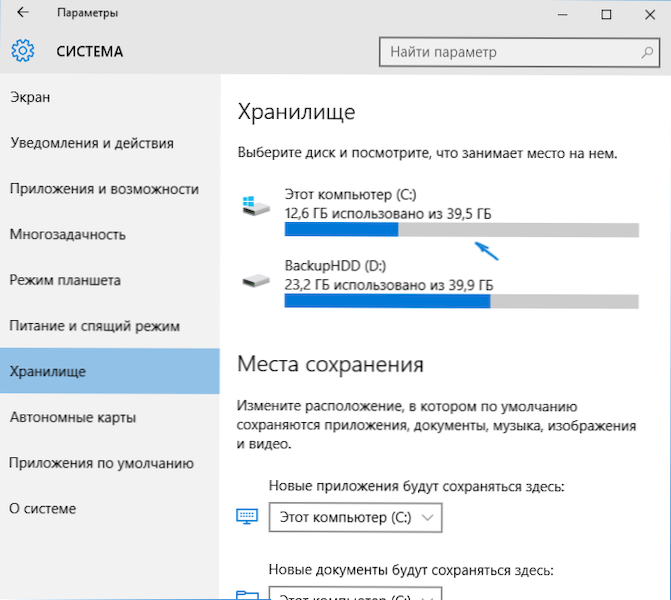
- 3131
- 827
- Conrad Lind
Kun työskentelee ohjelmia, pelejä sekä järjestelmän päivitysmenettelyjen, ohjaimien asentamista ja vastaavia Windows 10 -asioita, luodaan väliaikaisia tiedostoja, kun taas niitä ei aina ole eikä kaikki poistettu automaattisesti. Näissä aloittelijoiden ohjeissa askel askeleelta kuinka väliaikaiset tiedostot voidaan poistaa Windows 10: ssä -järjestelmissä. Myös artikkelin lopussa tiedot siitä. Päivitys 2017: Windows 10 Creators -päivityksessä on automaattinen levyn puhdistus väliaikaisista tiedostoista.
Huomautan, että alla kuvattujen menetelmien avulla voit poistaa vain väliaikaiset tiedostot, jotka järjestelmä pystyi määrittelemään sellaisenaan, mutta joissain tapauksissa tietokoneella voi olla muita tarpeetonta tietoa (ks. Kuinka selvittää, mikä levy on kiireinen). Kuvattujen vaihtoehtojen etuna on, että ne ovat täysin turvallisia käyttöjärjestelmään, mutta jos tarvitset tehokkaampia menetelmiä, voit perehtyä artikkeliin, kuinka puhdistaa tarpeettomien tiedostojen levy.
Väliaikaisten tiedostojen poistaminen Windows 10 -vaihtoehdon avulla
Windows 10: ssä ilmestyi uusi työkalu analysoimaan tietokoneen tai kannettavan tietokoneen levyjen sisällön sekä niiden puhdistamisen tarpeettomista tiedostoista. Löydät sen siirtymällä "parametreihin" (käynnistysvalikon kautta tai painamalla Win+I -näppäimiä) - "System" - "Storage".
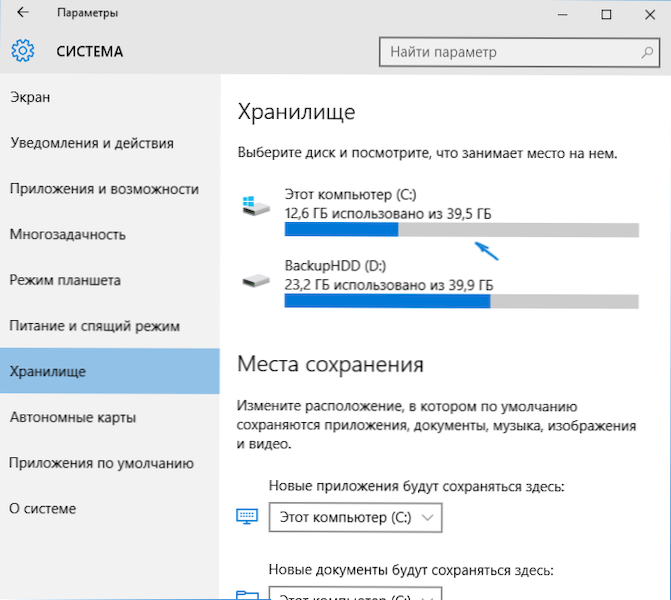
Tässä osassa tietokoneeseen kytketyt kiintolevyt näytetään tai pikemminkin niistä. Kun valitset minkä tahansa levyn, voit tutkia, mikä paikka on siinä. Esimerkiksi, valitsemme järjestelmän levyn C (koska se on siinä useimmissa tapauksissa, väliaikaiset tiedostot sijaitsevat).
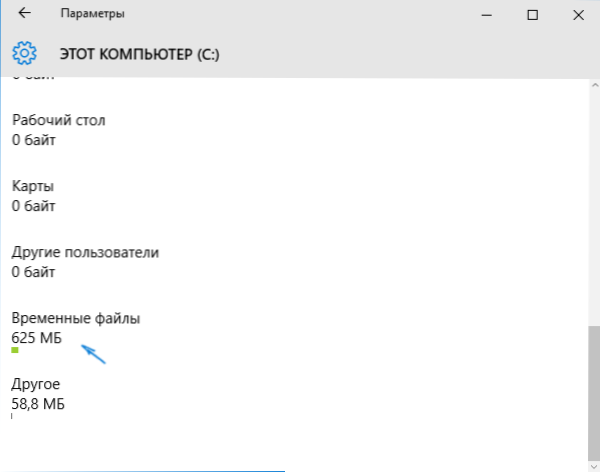
Jos selaat luetteloa, jonka elementit on tallennettu levylle, loppuun asti näet "väliaikaiset tiedostot" -kohdan, joka osoittaa miehitetyn paikan levyssä. Napsauta tätä kohdetta.
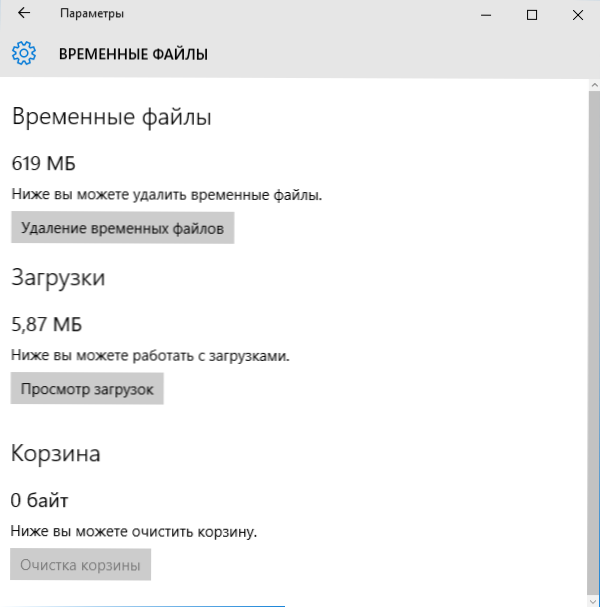
Seuraavassa ikkunassa voit poistaa väliaikaiset tiedostot erikseen, tutkia ja puhdistaa latauskansion sisältöä, selvittää kuinka paljon tilaa kori ottaa ja puhdista se.
Minun tapauksessani melkein täydellisesti puhtaassa Windows 10: ssä oli 600 enemmän kuin megatavu väliaikaisia tiedostoja. Napsauta "Puhdista" ja vahvista väliaikaisten tiedostojen poistaminen. Poistoprosessi alkaa (jota ei näytetä millään tavalla, vaan vain kirjoitettu "poistamme väliaikaiset tiedostot") ja lyhyen ajan kuluttua ne katoavat tietokoneen kiintolevystä (pitävät samalla puhdistusikkunan avoimesti -A.
Levyn puhdistusapulaation käyttäminen väliaikaisten tiedostojen poistamiseen
Windows 10: llä on myös rakennettu levyjen puhdistusohjelma (joka on myös OS: n aiemmissa versioissa). Se voi poistaa väliaikaiset tiedosto.
Aloittamalla sen voit käyttää hakua tai painamalla näppäimistön Win+R -näppäimiä ja syöttää Cleanmgr Ikkuna "suorita".
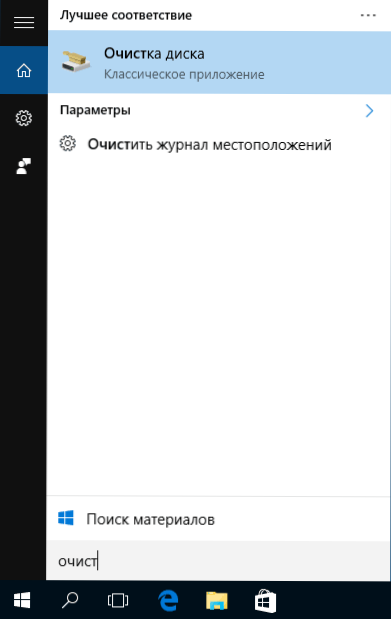
Ohjelman aloittamisen jälkeen valitse levy, joka on puhdistettava, ja sitten elementit, jotka on poistettava. Tässä väliaikaisissa tiedostoissa on ”väliaikaisia Internet -tiedostoja” ja yksinkertaisesti "väliaikaisia tiedostoja" (sama, jotka poistettiin edellisellä tavalla). Muuten, voit myös turvallisesti poistaa RetailDemo -offline -sisältökomponentin (nämä ovat materiaaleja, jotka osoittavat Windows 10: n kaupoissa).
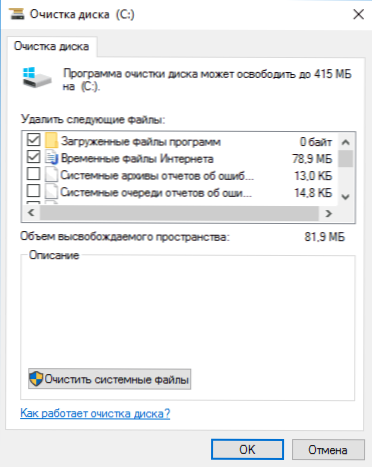
Aloita poistoprosessi napsauttamalla OK ja odota levyn puhdistusprosessin loppuun saattamista väliaikaisista tiedostoista.
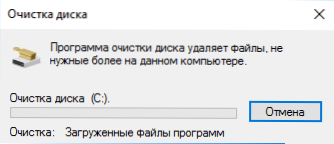
Windows 10: n väliaikaisten tiedostojen poistaminen - video
No, video -ohjeet, joissa kaikki väliaikaisten tiedostojen poistamiseen liittyvät vaiheet järjestelmästä, esitetään ja kerrotaan.
Missä väliaikaiset tiedostot tallennetaan Windows 10: een
Jos haluat poistaa väliaikaiset tiedostot manuaalisesti, löydät ne seuraavista tyypillisistä paikoista (mutta jotkut ohjelmat voivat myös olla ylimääräisiä):
- C: \ Windows \ Temp \
- C: \ Käyttäjät \ The_Palizer \ AppData \ Local \ Temp (AppData -kansio on oletuksena piilotettu. Kuinka näyttää piilotetut Windows 10 -kansiot.-A
Koska tämä ohje on tarkoitettu aloittelijoille, mielestäni tarpeeksi. Kun olet poistanut näiden kansioiden sisällön, olet melkein taattu, älä vahingoita mitään Windows 10: ssä. Ehkä artikkeli on myös hyödyllinen: parhaat ohjelmat tietokoneen puhdistamiseksi. Jos on kysyttävää tai väärinkäsitystä, kysy kommentteista, yritän vastata.

